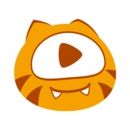《映客直播》麦克风访问权限设置方法
时间:2023-11-15 19:39:58
来源:互联网
编辑: 番薯
映客直播麦克风怎么开?映客直播是一款非常热门的直播软件,大家在软件中可以开启自己的直播间,很多小伙伴在直播过程中发现麦克风没声音了,不知道麦克风怎么开,权限设置在哪?今天小编为大家带来了映客直播麦克风访问权限设置方法,有需要的小伙伴一起来看看吧。

映客直播麦克风访问权限设置方法
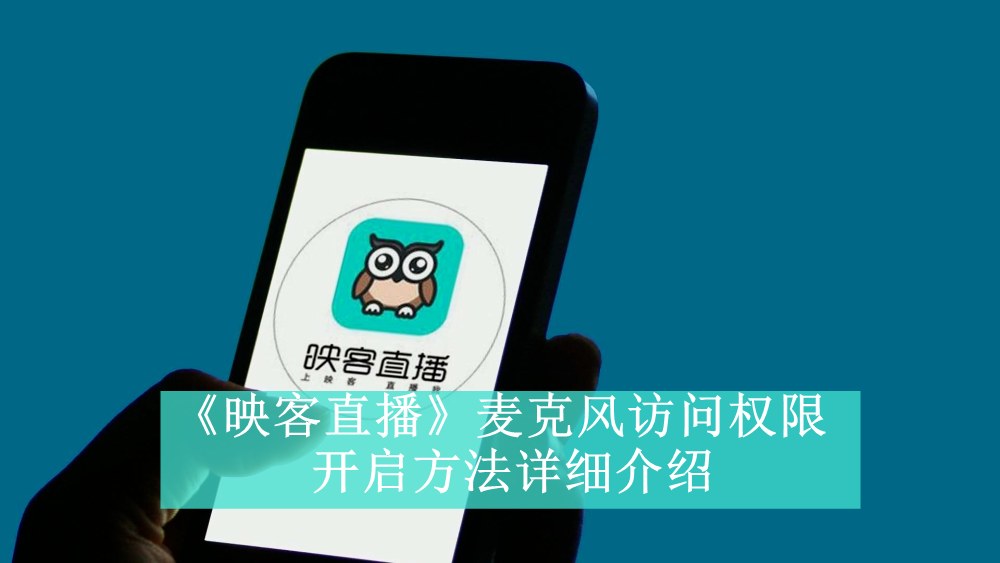
映客直播麦克风访问权限开启方法详细介绍
打开手机下载好的映客直播APP,进入首页后找到右下角我的一栏,点击即可进入下一界面进行下一步操作
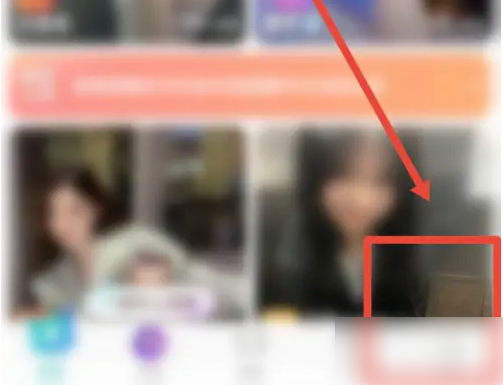
在进入的界面页面内找到右上角设置一栏,点击后即可下一界面进行下一步操作
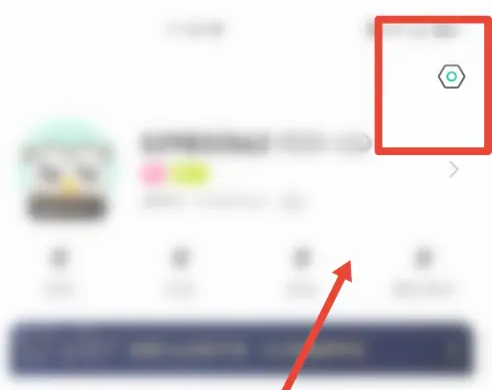
在进入的界面页面内找到隐私一栏,点击后即可下一界面进行下一步操作
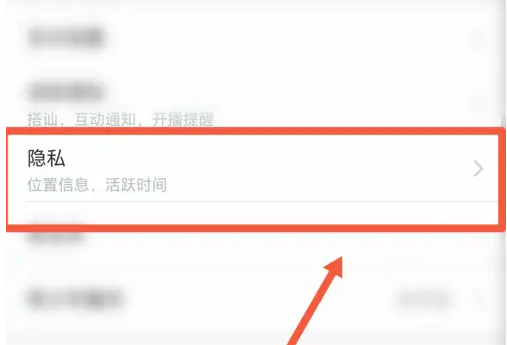
在进入的界面页面内找到允许映客访问麦克风功能一栏,点击进入后根据提示进行操作后即可在映客直播APP开启相关功能
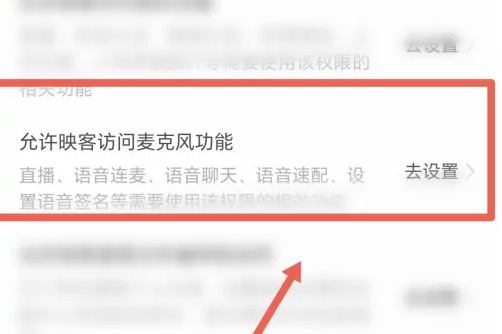
小编结语
以上就是今天关于映客直播麦克风访问权限设置方法的全部内容分享啦,感兴趣的小伙伴记得关注本站哦,本站每天都有最新的游戏攻略和软件教程分享给大家。
《映客直播》使用方法教程
| 映客直播使用方法教程 | ||
| 礼物特效关闭方法 | 发布动态方法 | 麦克风访问权限 |
| 开直播操作流程 | 实名认证操作步骤 | 删除直播回放 |
| 隐藏关注列表 | 退出当前账号 | 账号快速升级 |
| ↑点击上面文字即可查看攻略 | ||
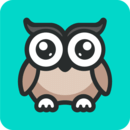
映客直播
平台:安卓
类型:生活娱乐
版本:v9.3.40
大小:145.38MBMB
语言:简中
更新:2024-08-06 12:52:22
相关文章
更多++
- 《映客直播》礼物特效关闭方法2023-11-15
- 《映客直播》麦克风访问权限设置方法2023-11-15
- 《映客直播》发布动态方法2023-11-15
- 《映客直播》实名认证操作步骤2023-11-15
- 《映客直播》开直播操作流程2023-11-15
- 《映客直播》隐藏关注列表方法2023-11-15
相关下载